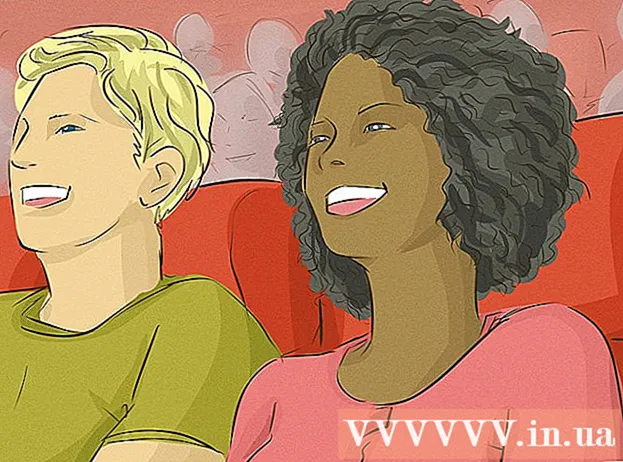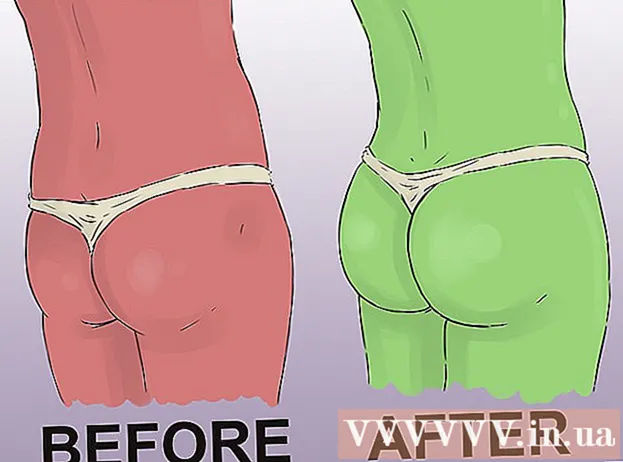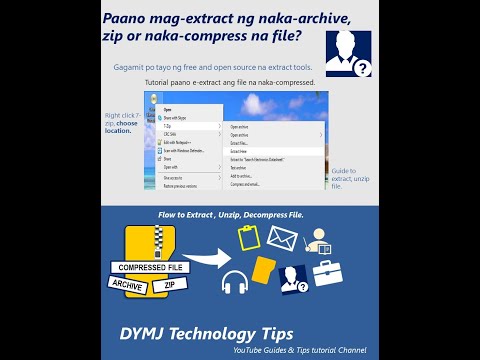
Nilalaman
Ang mga file ng imahe ng ISO (mga file na may extension na ".iso") ay mga file ng imahe ng disc na ginamit upang muling maitayo ang data sa mga optical disc, tulad ng mga CD. Naglalaman ang ISO file ng optical disc ng impormasyong naitala sa disc. Samakatuwid ang file ay maaaring magamit upang makagawa ng isang eksaktong kopya ng isang optical disc kahit na ang gumagamit ay walang tunay na kopya ng optical disc. Sa pangkalahatan, hindi mo kailangang buksan ang ISO file at tingnan ang mga nilalaman dahil maaari itong masunog sa isang disc nang hindi kinakailangang gawin ito. Gayunpaman, ang pag-alam kung paano buksan ang ISO file ay makakatulong sa iyo na ayusin ang mga problema na nauugnay sa imahe ng disc o makahanap ng tukoy na data sa imahe.
Mga hakbang
I-download at i-install ang archive program. Bilang default, ang karamihan sa mga operating system ay walang ISO file handling function. Kailangan mo ng isang programa sa pag-archive (kilala rin bilang isang compression program) upang buksan ang imaheng ISO. Ang pinakatanyag na software ay WinRAR lisensyadong shareware.
- Magsimula sa pamamagitan ng pag-download ng WinRAR sa iyong computer. Mahahanap mo ang software sa maraming mga site sa internet, kasama ang pangunahing website na www.win-rar.com.

- I-double click ang icon ng pag-install ng WinRAR upang simulan ang pag-install. Sa panahon ng pag-install, makikita mo ang isang dialog box na pinamagatang "Associate WinRAR with". Lagyan ng tsek ang kahon na "ISO" upang awtomatikong maiugnay ng computer ang ISO file sa WinRAR.

- Magsimula sa pamamagitan ng pag-download ng WinRAR sa iyong computer. Mahahanap mo ang software sa maraming mga site sa internet, kasama ang pangunahing website na www.win-rar.com.

Hanapin ang ISO file sa iyong computer. I-navigate ang pane ng browser sa folder na naglalaman ng ISO na imahe. Ang file ay mayroon nang isang imahe na WinRAR na binubuo ng 3 mga aklat na nagsasapawan sapagkat ang file ay naka-link na sa WinRAR.
Buksan ang ISO file. I-double click ang icon ng file upang buksan ito. Ipapakita ng WinRAR ang mga nilalaman ng ISO file sa bagong folder. Tandaan na ang pagbabago ng mga nilalaman ay maaaring maging sanhi ng pagiging hindi wasto ng ISO file kung masunog sa CD. Kung kailangan mong magbukas ng isang bagay sa imahe, gumawa ng isang kopya sa halip na lumipat sa labas ng imahe.

Isara ang bintana kapag tapos na. Pagkatapos matingnan ang nilalaman ng imahe, isara ang window. Hindi mo kailangang isara nang hiwalay ang WinRAR; Ang programa ay naisasaaktibo lamang kapag ginamit. anunsyo
Payo
- Tandaan na ang pag-mount ng imahe ng ISO (pagsunog sa isang optical disc) ay nangangailangan ng iba pang software. Matapos ang imahe ay naipasok sa disc, maaari mong tingnan ang mga nilalaman ng data ngunit hindi mai-edit ito.
- Maraming mga programang archival na magagamit ngayon na nagdadalubhasa sa pagpapaandar na ito, ilang partikular na idinisenyo upang maproseso ang mga imahe ng disk. Ang mga hakbang na isinagawa sa bawat programa ay madalas na magkatulad; Ang ilan ay nangangailangan sa iyo upang mag-navigate sa ISO file gamit ang isang "virtual optical drive" upang basahin ang mga nilalaman.
Ang iyong kailangan
- Computer
- WinRAR software
- ISO file